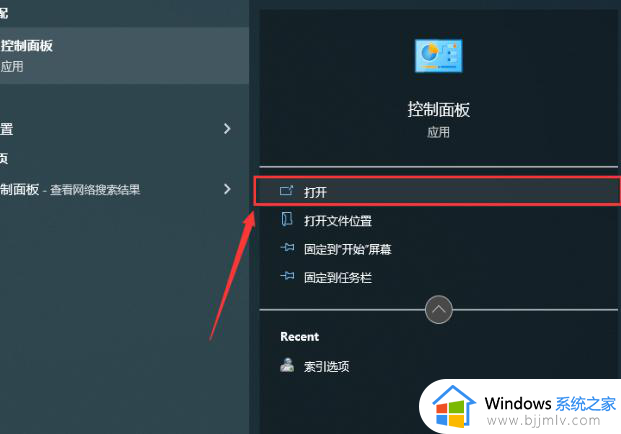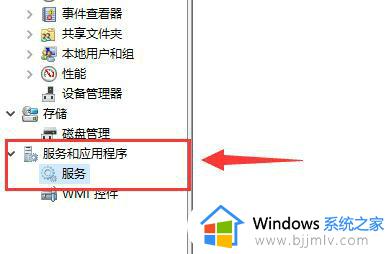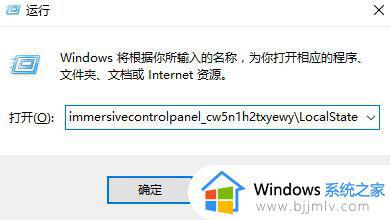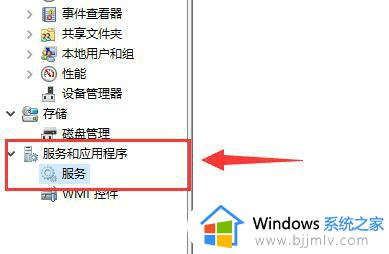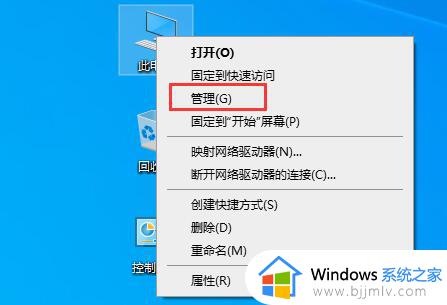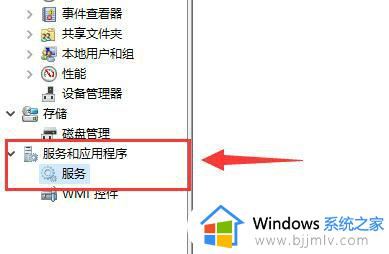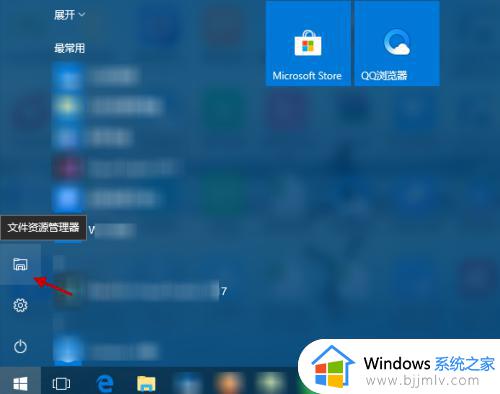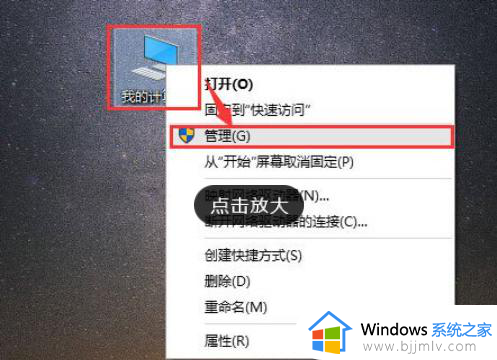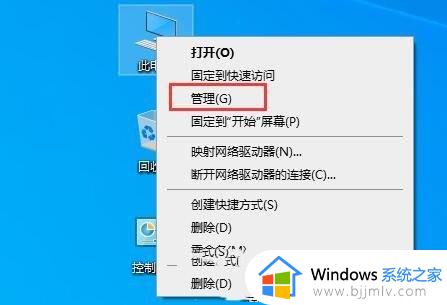win10系统文件搜索不到怎么办 win10搜索不到文件夹解决方法
近期一些用户反映,在他们的win10系统中,存在着文件夹存在却无法搜索到的问题,这一问题给用户的使用体验带来了不便,因此我们需要深入分析其原因,那么win10系统文件搜索不到怎么办呢?本文将介绍win10搜索不到文件夹解决方法,帮助用户更好地使用这一功能。
Win10文件夹存在却无法搜索到解决方法:
1. 在win10系统中找任务管理器,然后点开任务管理器来修复无法搜索文件的问题。
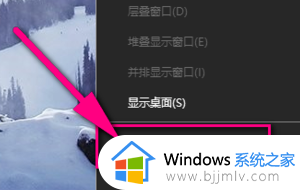
2. 如图所指出的,点击任务管理器下的“服务”选项菜单。
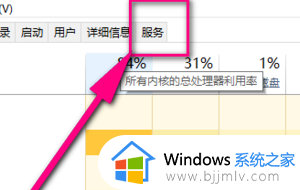
3. 然后去看下window search是不是禁止或者停止运行了,如果停止了,就启动看看。
4. ws启动成功后重启电脑看看能不能搜索应用。
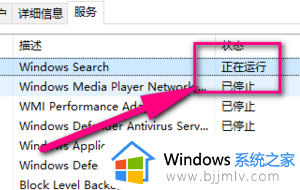
5. 如果还是不能,再来试试这个方法,就是结束explorer进程,它在“详细信息”菜单里头。
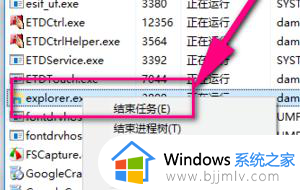
6. 然后再自己在任务管理器里边新建一个任务来修复问题。
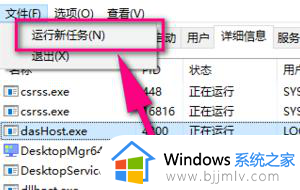
7. 新建任务的名称跟刚才你结束的explorer.exe一样,点击确定就可以了。最后我相信搜索框又可以搜索文件了。
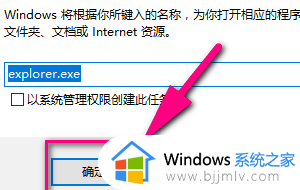
以上就是win10搜索不到文件夹解决方法的全部内容,有出现这种现象的小伙伴不妨根据小编的方法来解决吧,希望能够对大家有所帮助。